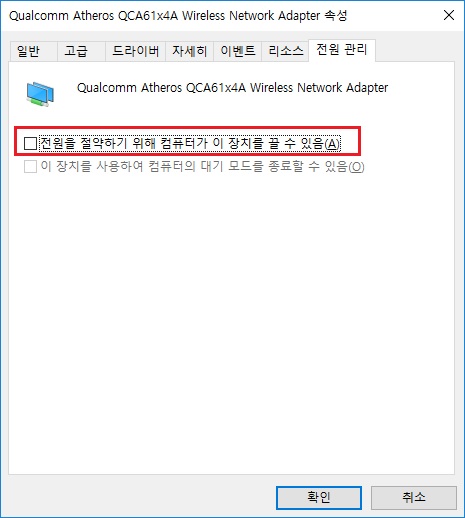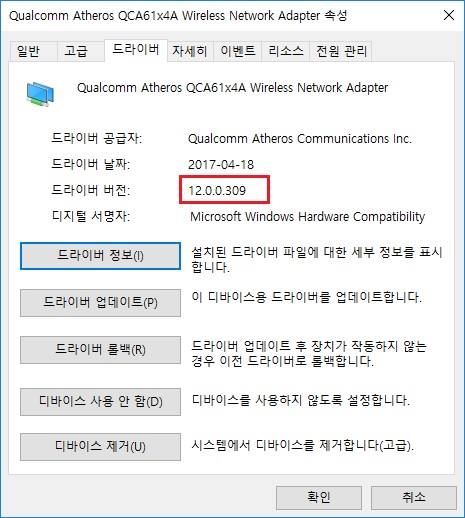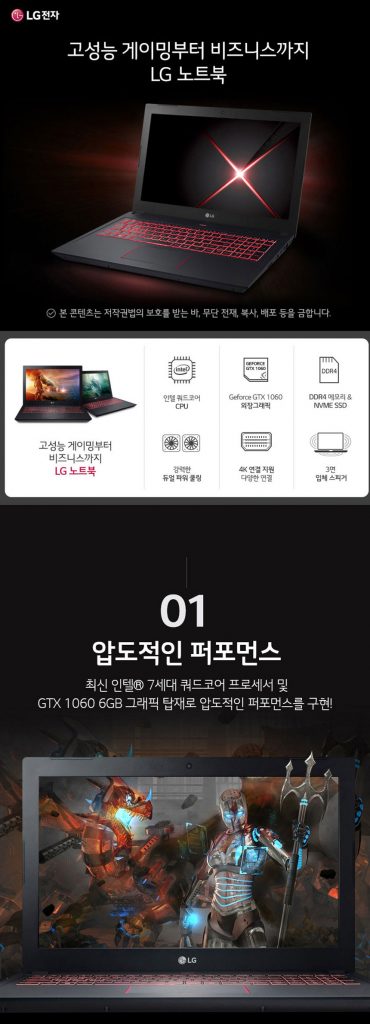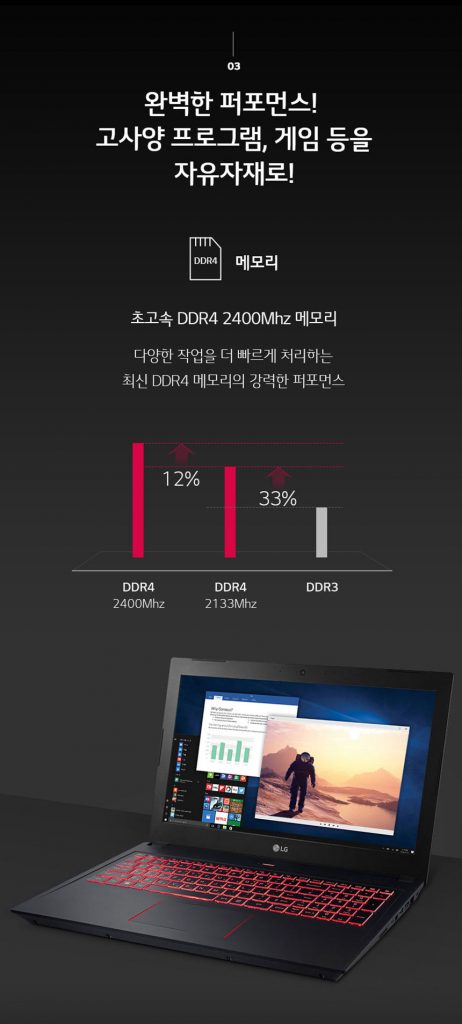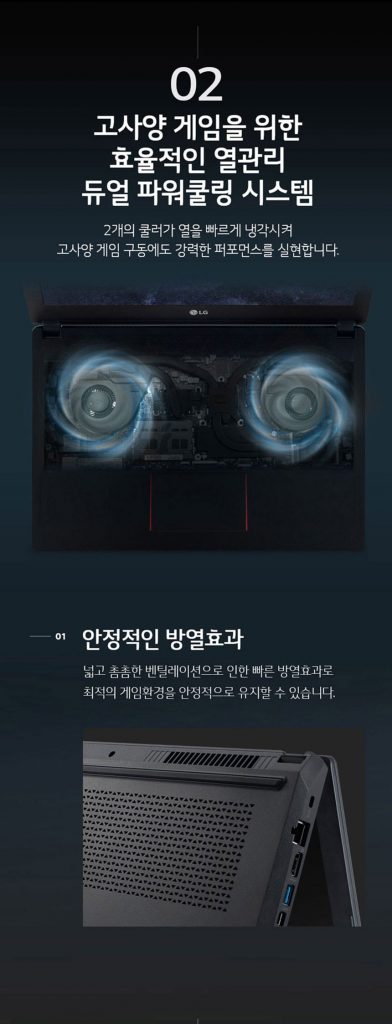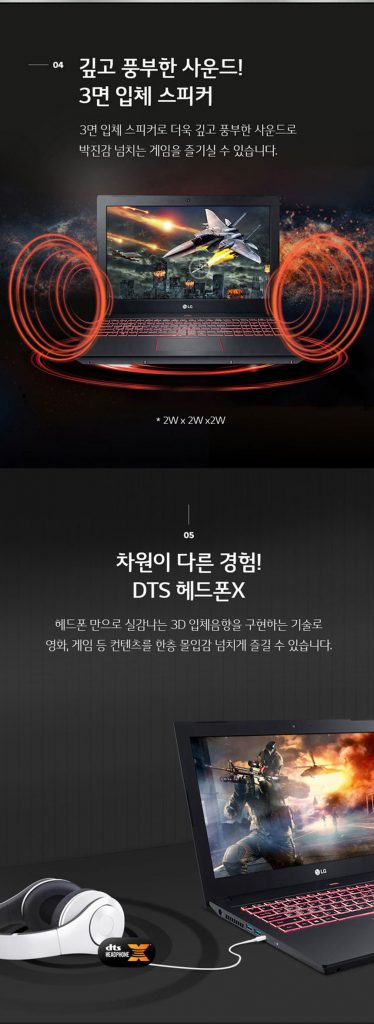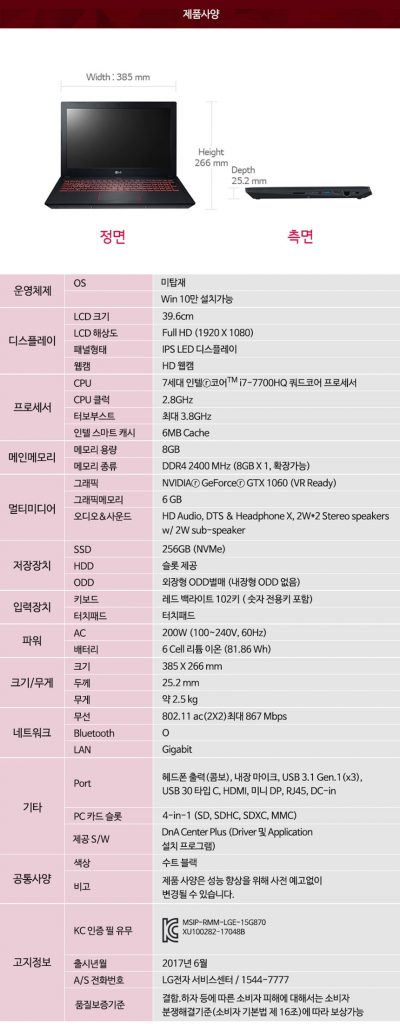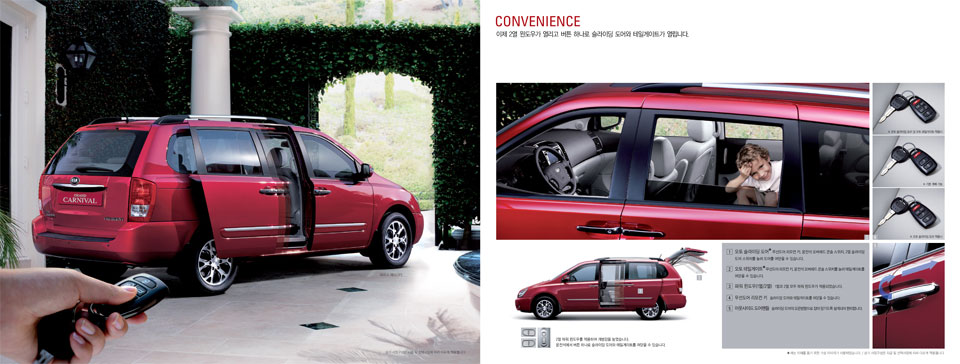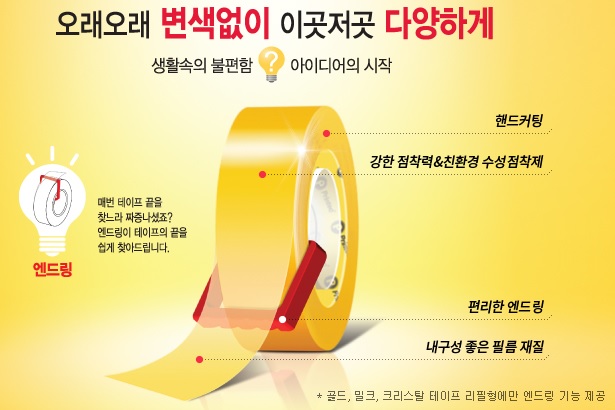1. AI의 실무 완전통합
2025년 주요 빅테크 CEO들이 공통적으로 말하는 것은 “AI를 기업 내 실제 프로세스에 어떻게 녹여서 효율과 혁신을 만드는가”입니다. AI 에이전트가 챗GPT보다 더욱 강력해져, 고객 응대부터 문서 자동화, 마케팅 콘텐츠 생성까지 기업 경쟁력의 핵심 무기가 되고 있습니다.
2. 저비용·고성능 AI의 등장 — ‘딥시크 쇼크’
중국 AI 스타트업 ‘딥시크(DeepSeek)’가 OpenAI 수준의 고성능 AI를 개발했으며, 기존 AI 개발 비용을 10분의 1로 줄이고 API 가격도 최대 30분의 1 저렴하게 제공해 글로벌 IT업계에 충격을 주었습니다. 이로 인해 AI 인프라와 GPU 시장에도 큰 변화가 예상됩니다.
3. 웹 개발의 AI 도구 및 웹어셈블리(Wasm) 확장
AI 코딩 어시스턴트인 GitHub Copilot, GPT-5 등의 도구가 개발 효율과 코드 품질 향상의 핵심으로 자리 잡고 있습니다. 또한 웹어셈블리는 고성능 웹 앱 개발을 가능하게 하면서 게임, 영상 편집, CAD 등 복잡한 앱의 웹화를 가속화하고 있습니다.
이 외에도 하이브리드 클라우드 확산, 포스트 양자 암호화, 공간 컴퓨팅(AR/VR 융합) 등 미래 기술도 점차 현실화되고 있습니다. 이런 트렌드는 워드프레스와 같은 웹 서비스 운영에도 큰 영향을 미칠 것으로 보이니 주목할 만합니다.